win10 桌面添加我的电脑教程 如何在win10桌面添加我的电脑
更新时间:2022-06-06 15:06:52作者:huige
一般情况下我们装完win10系统,桌面都会显示我的电脑、回收站等常用图标,不过有时候可能没有,我们也可以自己手动添加,那么如何在win10桌面添加我的电脑呢?针对这个问题,本文给大家讲解一下win10 桌面添加我的电脑教程吧。

具体方法如下:
1、在桌面空白处点击鼠标右键选择个性化。

2、个性化界面点击更改桌面图标。
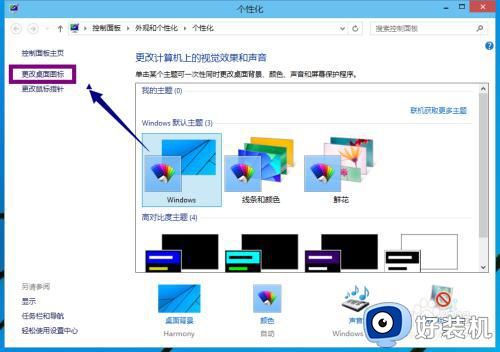
3、将我的计算机勾选上。
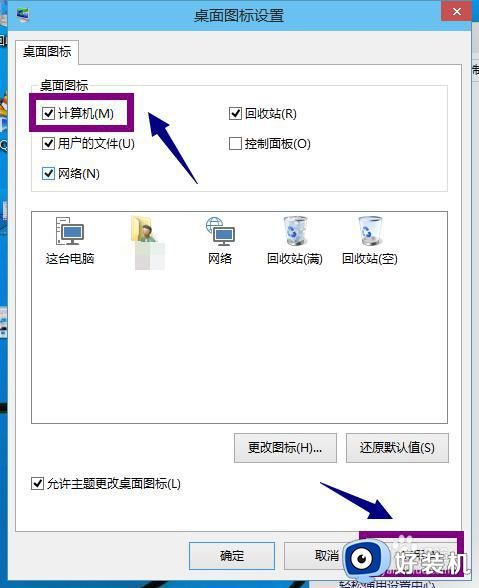
4、回到桌面,我的电脑回来了。
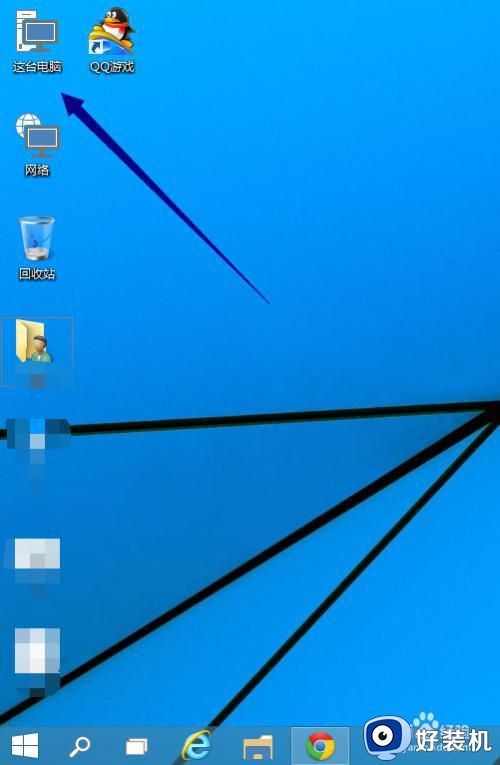
通过上面的方法操作之后,就可以在win10系统桌面上添加我的电脑图标了,是不是挺简单呢,希望能够帮助到大家。
相关教程:
win10怎么设置在桌面显示我的电脑
win10 桌面添加我的电脑教程 如何在win10桌面添加我的电脑相关教程
- 如何在win10桌面添加时钟 win10怎么在桌面添加小时钟
- win10如何添加此电脑到桌面 win10系统此电脑怎么添加到桌面
- win10怎么给软件添加桌面快捷图标 win10如何在桌面添加程序的快捷方式图标
- 怎样在win10桌面添加此电脑 win10把我的电脑添加到桌面的方法
- 如何在win10桌面添加备忘录 win10桌面添加备忘录的方法介绍
- 电脑桌面怎么添加微信图标win10 win10怎么把微信图标放在桌面
- Win10怎么在桌面添加便签 在win10电脑桌面上添加便签的步骤
- win10系统桌面怎么添加便笺 win10系统桌面添加便签的方法
- 桌面添加日历win10怎么设置 win10桌面添加日历工具设置方法
- win10怎么把控制面板添加到桌面 win10桌面显示控制面板的方法
- win10拼音打字没有预选框怎么办 win10微软拼音打字没有选字框修复方法
- win10你的电脑不能投影到其他屏幕怎么回事 win10电脑提示你的电脑不能投影到其他屏幕如何处理
- win10任务栏没反应怎么办 win10任务栏无响应如何修复
- win10频繁断网重启才能连上怎么回事?win10老是断网需重启如何解决
- win10批量卸载字体的步骤 win10如何批量卸载字体
- win10配置在哪里看 win10配置怎么看
win10教程推荐
- 1 win10亮度调节失效怎么办 win10亮度调节没有反应处理方法
- 2 win10屏幕分辨率被锁定了怎么解除 win10电脑屏幕分辨率被锁定解决方法
- 3 win10怎么看电脑配置和型号 电脑windows10在哪里看配置
- 4 win10内存16g可用8g怎么办 win10内存16g显示只有8g可用完美解决方法
- 5 win10的ipv4怎么设置地址 win10如何设置ipv4地址
- 6 苹果电脑双系统win10启动不了怎么办 苹果双系统进不去win10系统处理方法
- 7 win10更换系统盘如何设置 win10电脑怎么更换系统盘
- 8 win10输入法没了语言栏也消失了怎么回事 win10输入法语言栏不见了如何解决
- 9 win10资源管理器卡死无响应怎么办 win10资源管理器未响应死机处理方法
- 10 win10没有自带游戏怎么办 win10系统自带游戏隐藏了的解决办法
